요즘에는 각 사이트에 홈페이지를 따로 하지 않고 네이버나 카카오계정 등 SNS로 가입하는 경우가 많습니다. 이게 편리하긴 한데 막상 가입하고 나면 어떤 서비스에 가입했는지조차 잊어버리기 쉽습니다. 자주 쓰지 않는 서비스라면 주기적으로 확인해서 해지를 해주는 게 개인정보 유출 문제 등에서 안전하겠죠. 그래서 이번 글에서는 카카오계정으로 연결된 서비스 확인 및 해지 방법에 대해 알려드리겠습니다.

카카오계정 로그인 방법
카카오계정과 연결된 서비스를 확인하려면 우선 카카오계정에 접근해야겠죠. 이때 두 가지 방법이 있는데요, 카카오계정으로 바로 접속할 수도 있고 다음 홈페이지에 로그인 후 들어갈 수도 있습니다.
1. 카카오계정 바로가기를 통한 로그인
 |
 |
위의 카카오계정 바로가기를 통해 접속하면 오른쪽 그림과 같은 로그인 화면이 뜨는데, 여기에 카카오메일 아이디나 이메일 또는 전화번호와 비밀번호 입력 후 로그인을 누릅니다.
2. 다음 홈페이지를 통한 로그인
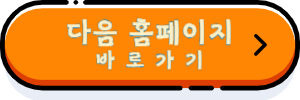 |
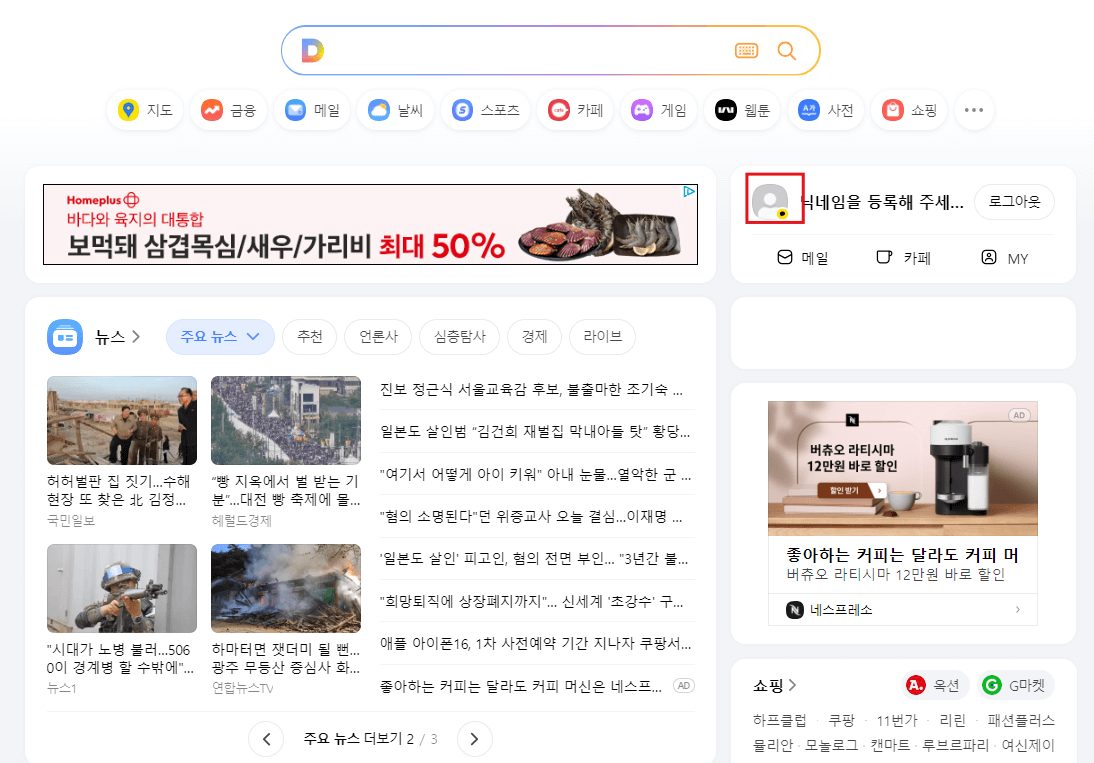 |
두 번째 방법은 다음 홈페이지를 통한 카카오계정 로그인입니다. 다음 홈페이지에서 로그인 후, 오른쪽 그림과 같은 메인 화면에서 동그란 프로필 그림을 클릭하면 본인의 카카오계정에 연결됩니다.
카카오계정 연결서비스 확인 및
위의 두 방법 중 편한 방법으로 로그인했다면 이제 본격적으로 카카오계정을 통해 가입했던 서비스들을 확인 후 해지 할 차례입니다.
 |
 |
왼쪽 그림처럼 좌측 카카오계정 아래 [계정이용] - [외부서비스]를 차례로 클릭합니다. 그럼 오른쪽에 생각지 못한 수많은 사이트 리스트가 쭈욱 뜹니다. 이 중 더 이상 이용하지 않을 서비스를 선택하면 오른쪽 그림처럼 그 사이트의 회원번호, 연결일자와 이용정보 등이 표시됩니다. 해지를 원한다면 아래 [연결끊기] 버튼을 누릅니다.
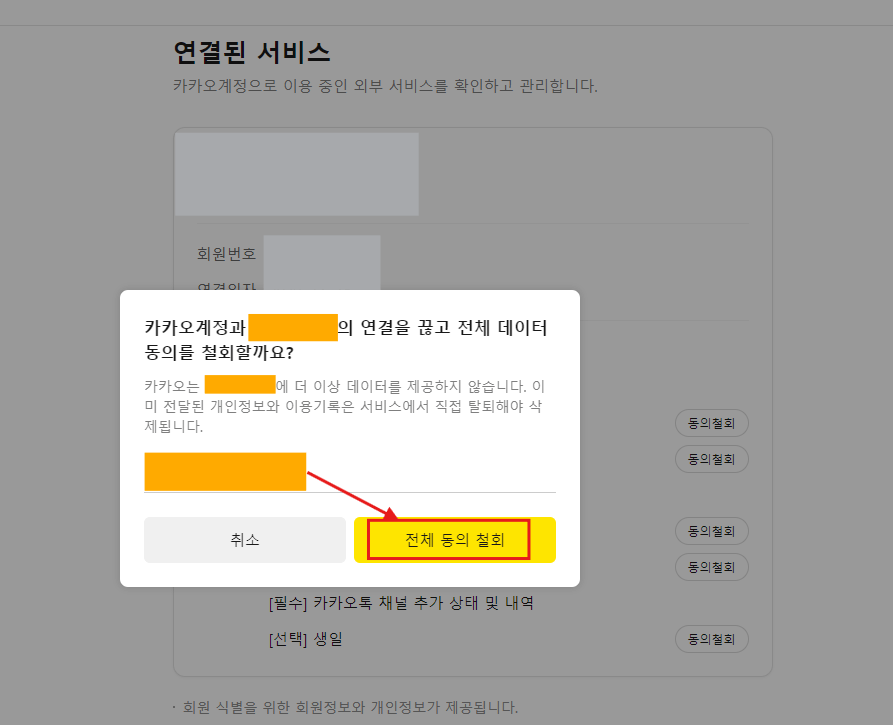 |
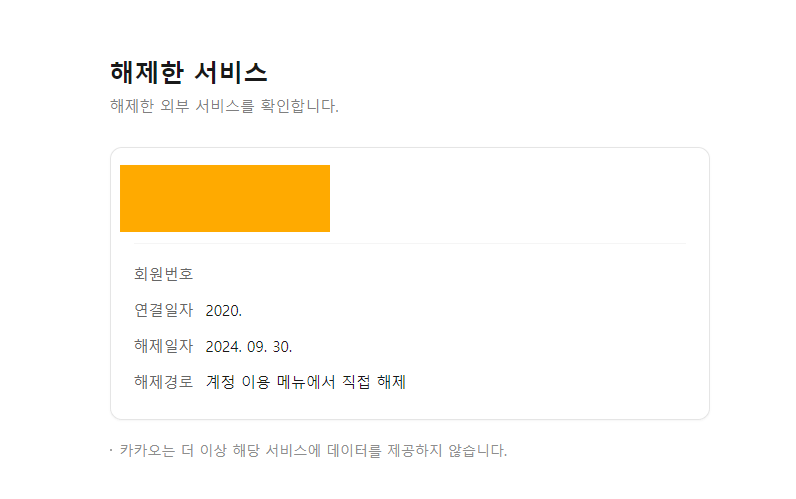 |
그럼 왼쪽 그림처럼 해지를 원하냐는 팝업이 하나 뜨는데요, 밑줄 부분에 해당 서비스의 이름을 직접 적은 후 노란색 [전체동의 철회]를 클릭합니다. 주의하실 점은 정확하게 해당 서비스의 이름을 적어야 합니다. 만약 서비스의 이름이 정확하게 입력되지 않으면 해지 처리가 제대로 되지 않습니다. 다시 말해 위의 주황색 네모 부분 세 개가 모두 일치해야 서비스 탈퇴가 가능합니다.
예를 들어, '에버랜드' 같은 경우에는 서비스 이름이 '에버랜드'가 아니고 '에버랜드 로그인'입니다. 따라서 '에버랜드'라고 아무리 적어도 서비스명이 다르다고 탈퇴처리가 제대로 되지 않습니다. 팁을 드리자면 주황색 네모 부분을 그대로 복사 후 붙여 넣기를 하면 오타 없이 입력이 가능합니다. 탈퇴처리가 제대로 처리됐다면 오른쪽 화면처럼 해당 서비스가 해지되었다는 안내문구가 뜹니다.
워낙 많은 사이트들을 이용하다 보니 언제 어떤 사이트에 가입했는지 깜박하는 경우가 많습니다. 개인정보 유출과 같은 문제가 툭하면 터지는 시대에 살고 있으니 이용하지 않는 서비스들은 탈퇴하는 게 현명하다고 생각됩니다. 이번 글에서는 카카오계정을 통해 가입한 서비스 중 이용하지 않는 곳의 해지 방법에 대해 알아보았습니다. 자주 이용하지 않는 서비스 탈퇴 시 도움이 되었길 바랍니다.
'생활 꿀팁' 카테고리의 다른 글
| 스타벅스 Buddy Pass 이용요금, 혜택, 신청 및 해지 방법 (0) | 2024.11.05 |
|---|---|
| 인감증명서 인터넷 발급 신청방법 (0) | 2024.10.08 |
| 명절 연휴, 진료 및 응급 병원 확인 방법 (0) | 2024.09.14 |
| 정부24 모바일 주민등록증 확인서비스 신청 방법 (0) | 2024.09.10 |
| 모바일 운전면허증 발급 방법 (0) | 2024.09.10 |




댓글